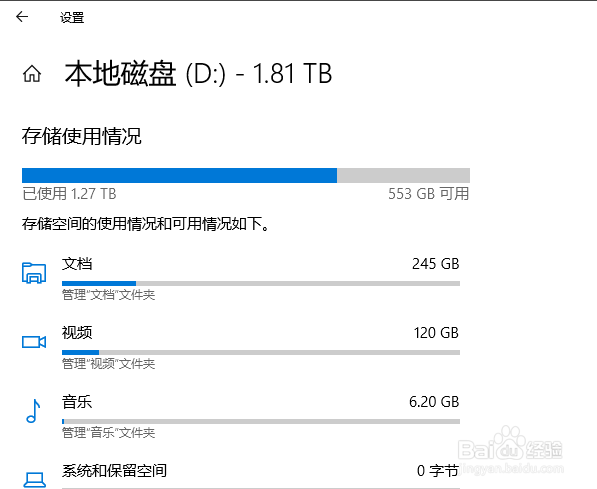1、win+i,打开modern设置界面,点系统。
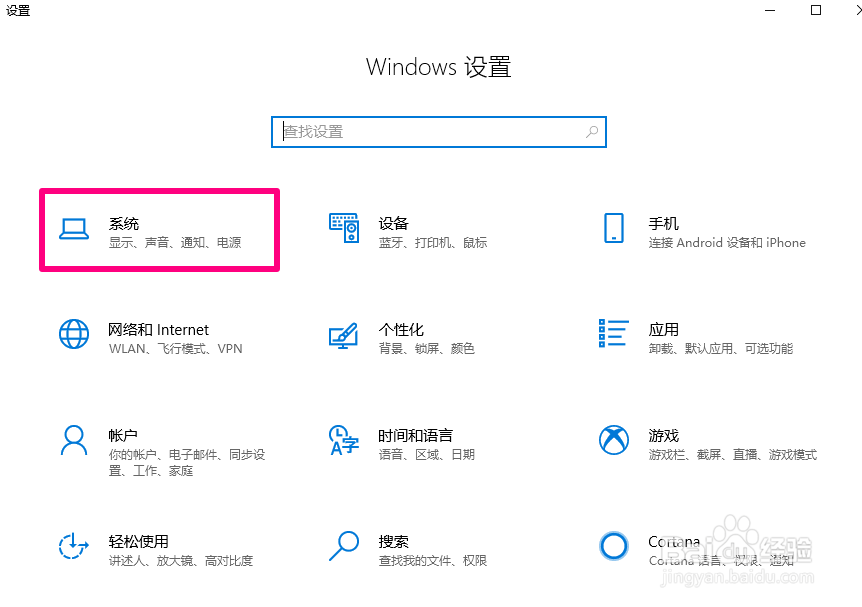
2、点存储。
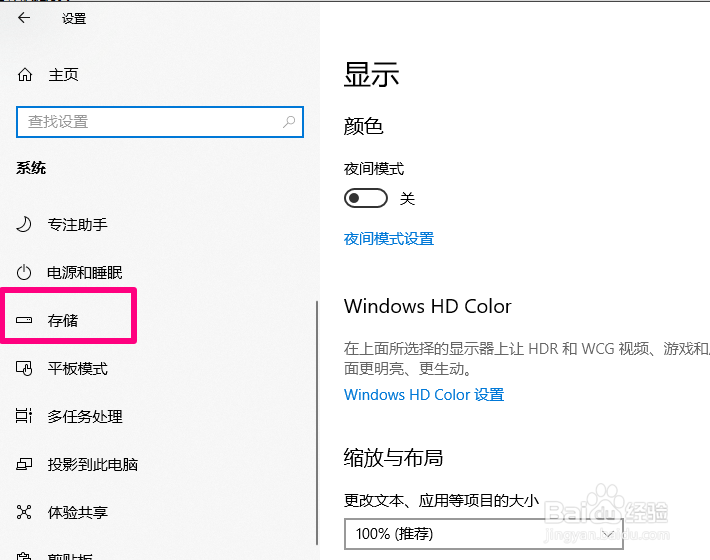
3、右侧就可以看到默认C盘的存储情况。
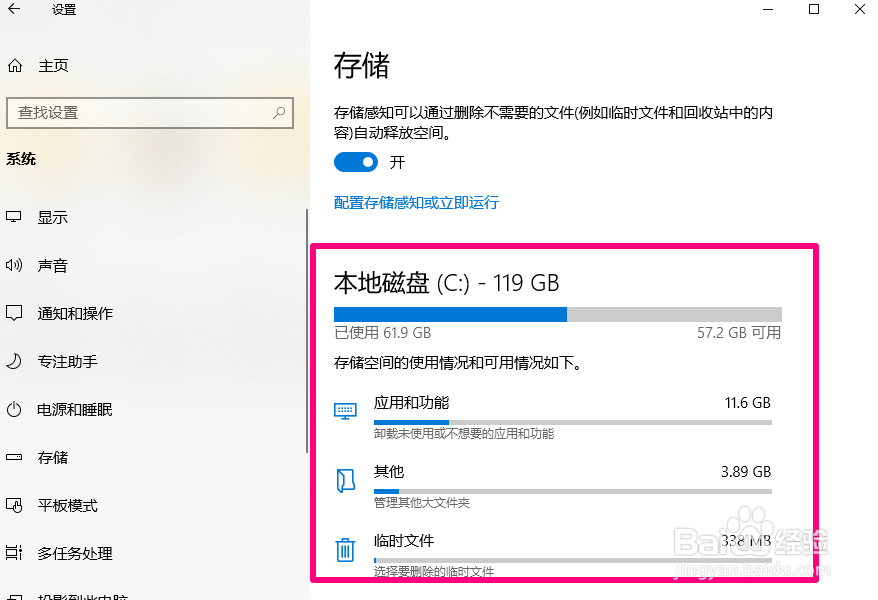
4、要查看更多分类存储情况,可以点查看更多类别。
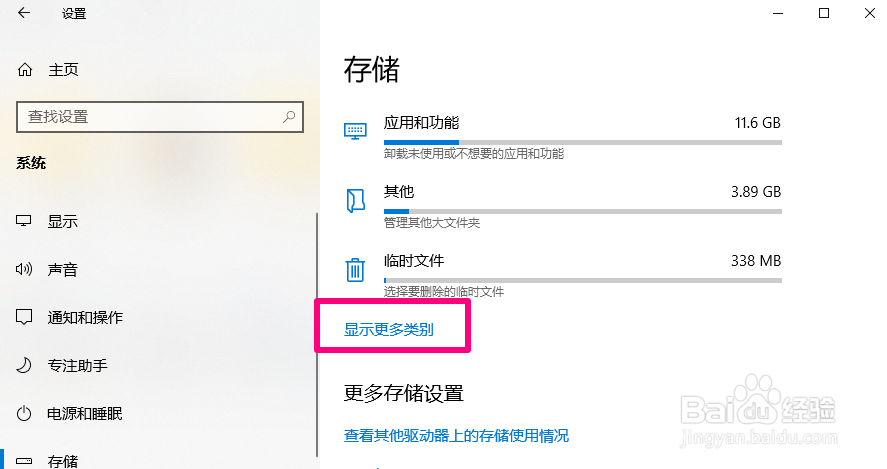
5、之后会看到更详细的分类存储信息。

6、要查看其它的磁盘的分类存储信息,可以点查看其他驱动器上的存储使用情况。
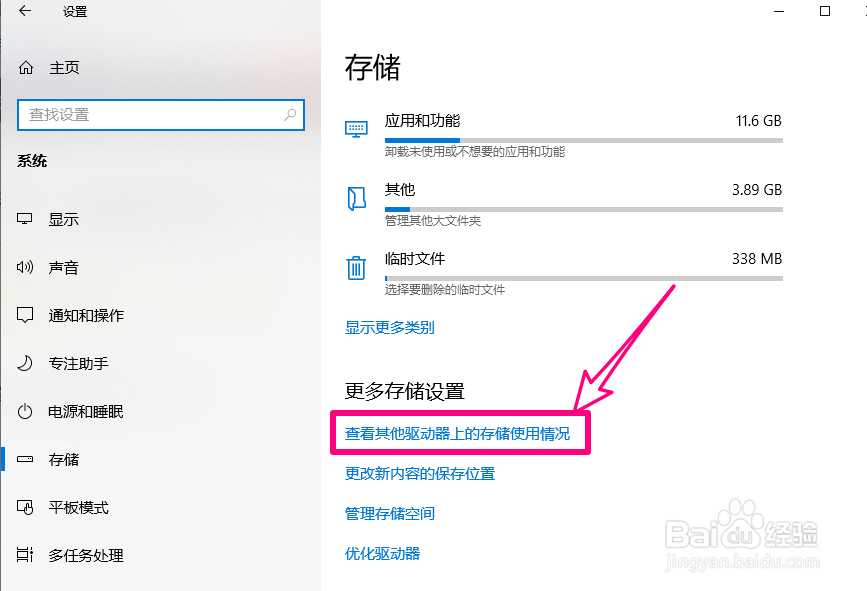
7、之后在弹出的界面选择相应的磁盘。
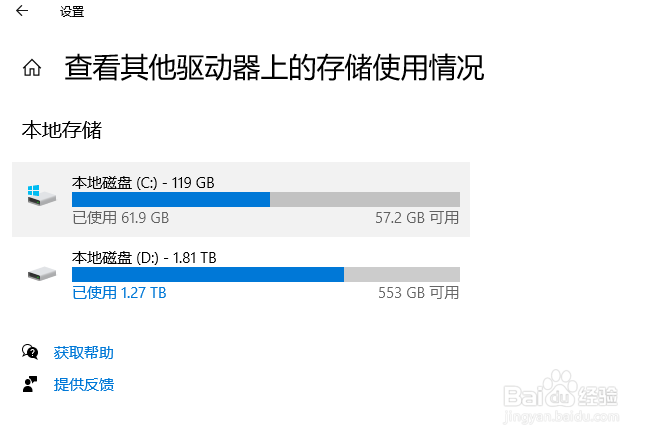
8、比如查看D盘,在上一步点击D盘,就可以看到D盘的分类存储情况。
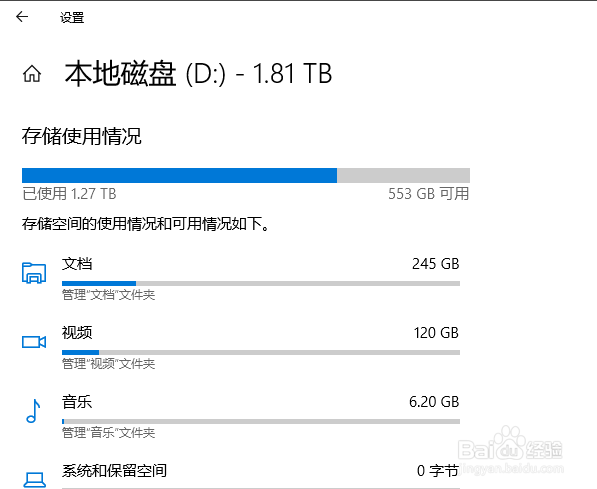
时间:2024-10-12 23:36:46
1、win+i,打开modern设置界面,点系统。
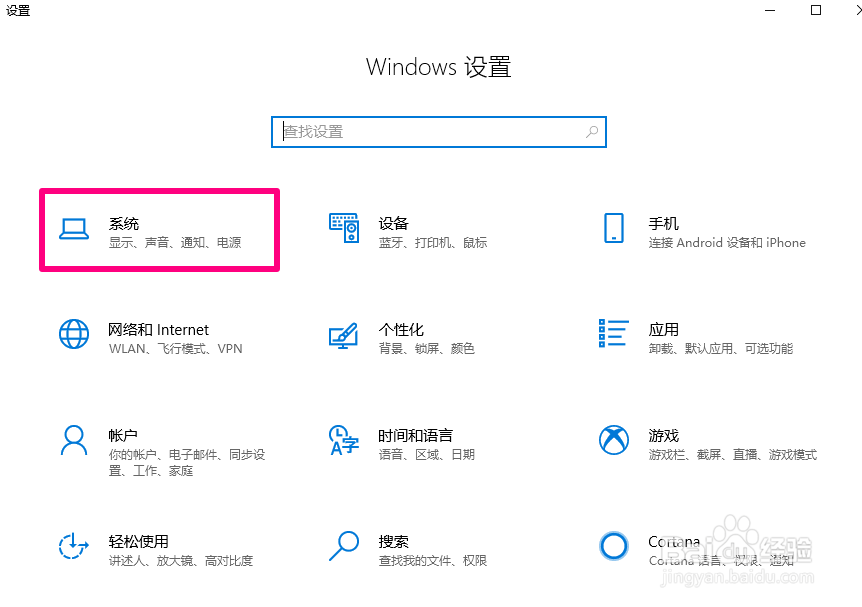
2、点存储。
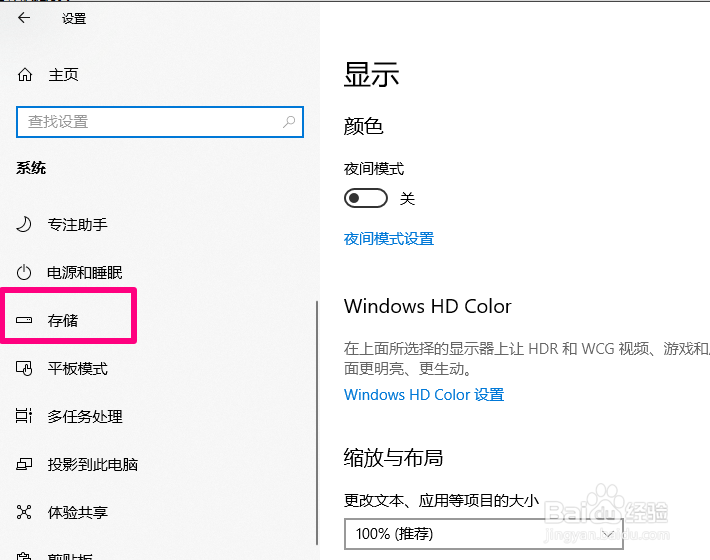
3、右侧就可以看到默认C盘的存储情况。
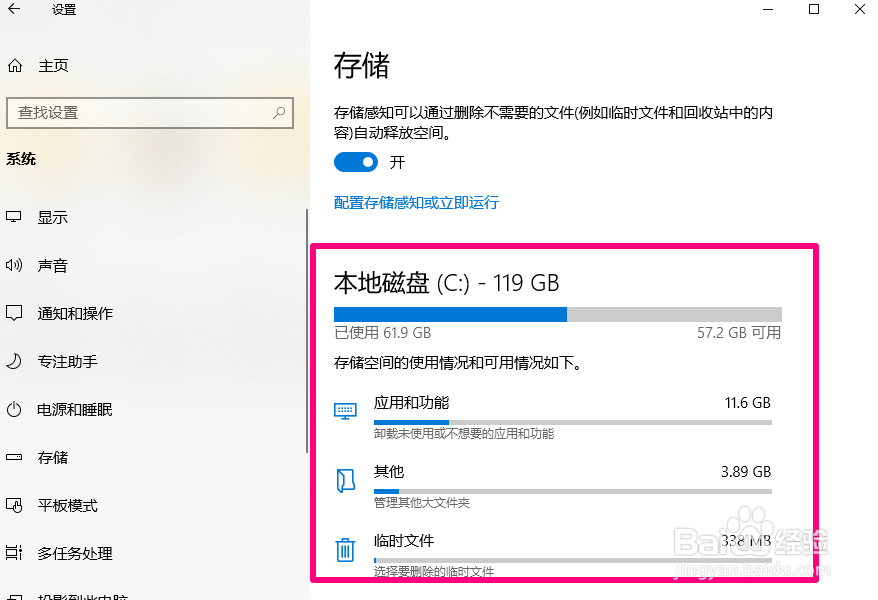
4、要查看更多分类存储情况,可以点查看更多类别。
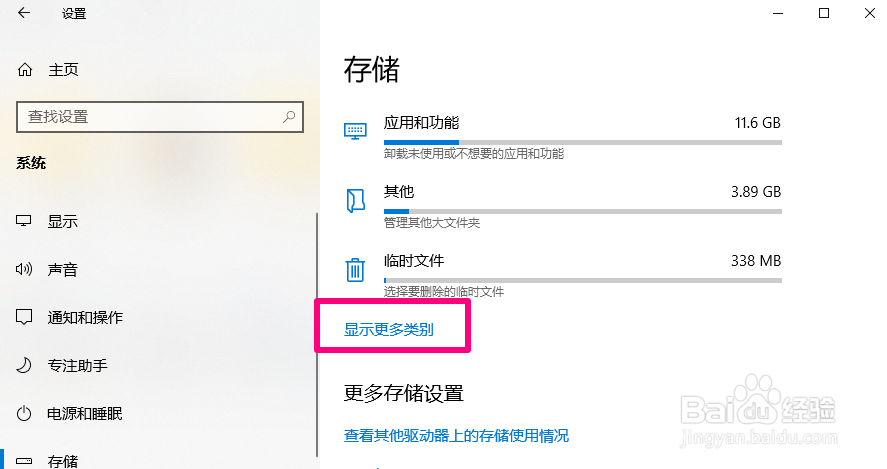
5、之后会看到更详细的分类存储信息。

6、要查看其它的磁盘的分类存储信息,可以点查看其他驱动器上的存储使用情况。
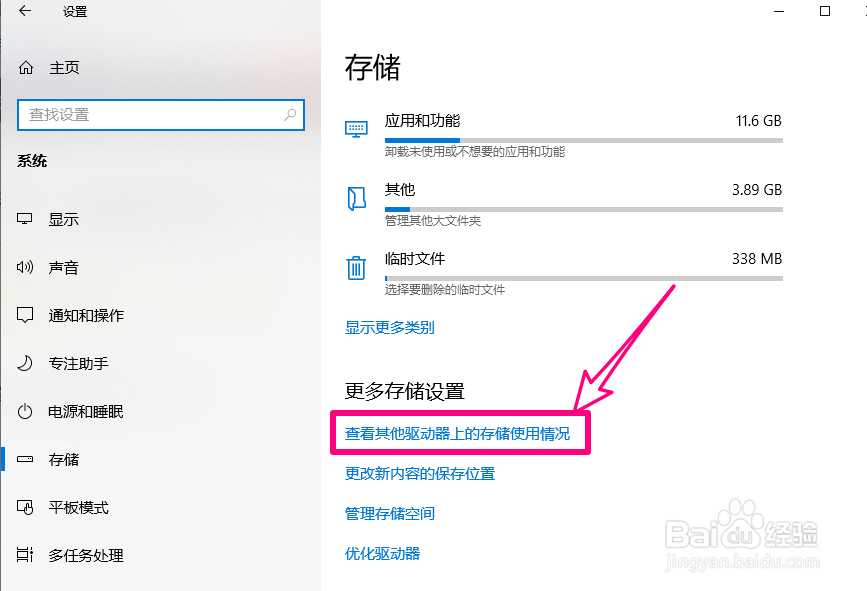
7、之后在弹出的界面选择相应的磁盘。
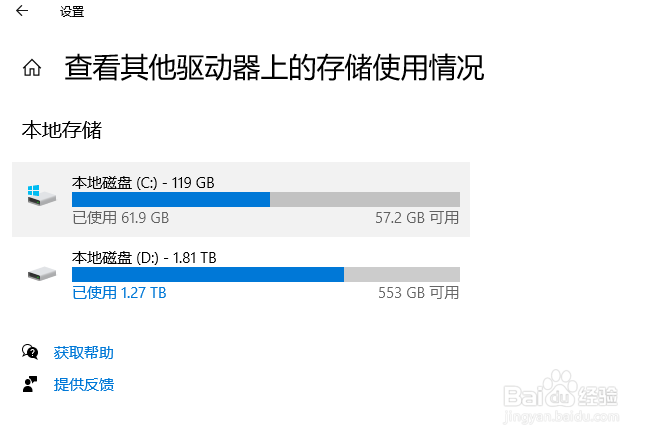
8、比如查看D盘,在上一步点击D盘,就可以看到D盘的分类存储情况。